Hogyan lehet kijavítani a Valorant beragadt 0,1 KB/s sebességét letöltés közben?
Ebben a cikkben megpróbáljuk megoldani azt a 0,1 KB/s-os akadozás problémát, amellyel a Valorant játékosok találkoznak frissítés vagy letöltés közben.

A 0,1 KB/s-osakadozóproblémát,amellyelaValorant játékosok frissítés vagy letöltés közben találkoznak,az okozza, hogyaz indító elfáradaszámítógépben, és korlátozzaaletöltést vagy frissítést. Ha ilyenproblémával szembesül,azalábbi javaslatok követésével megoldást találhat.
Miért ragadt megaValorant 0,1 KB/s sebességgel letöltés közben
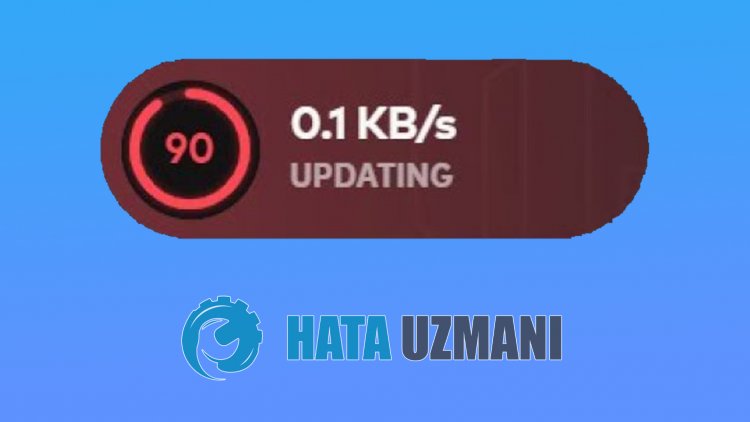
Eztaproblémát általábanaz okozza, hogyaValorant launcher magas számítógéphasználatot használ. A launcher letöltése közben nem csakaz internetet használja, hanemaprocesszort is. Ezértazatény, hogy minden háttérben megnyílóprogram nyitva van, ésaz indító folyamatosan használjaaprocesszort ésaz internetet, ilyenproblémával találkozunk. Ehhez néhány javaslattal megpróbáljuk megoldaniaproblémát.
A Valorant letöltése közben elakadt 0,1 KB/s sebesség elhárítása
Aprobléma megoldásáhozazalábbi javaslatok követésével találja megamegoldást.
1-) Zárjabeaszükségtelen háttéralkalmazásokat
Zárjonbe minden szükségtelenalkalmazást,amelyaháttérben nyitva van, miközbenaValorant Launcher letölti vagy frissíti. BeleértveaDiscordot is. Ehhez nyissa mega"Folyamatok" menütafeladatkezelő futtatásával, válassza kiabezárni kívántalkalmazást, majd kattintsona"Feladatbefejezése" gombra. Néhányperccelaszükségtelenalkalmazások leállítása utánaValorant Launcherprogram letöltési sebessége növekedni kezd. Haaprobléma továbbra is fennáll, áttérhetünk egy másik javaslatra.
2-) MódosítsaaRiot Client Cache-t High-ra
HaaRiot Clientprogramprioritásaalacsonyabb, mint másalkalmazásoké,akkor ilyenproblémába ütközhetünk. Ehhezafeladatkezelő segítségével módosíthatjuk eztabeállítást.
- Nyissa megaFeladatkezelőt.
- Bővítse kiamenüta„További részletek” lehetőségre kattintvaamegnyíló képernyőalján.
- Ezután kattintson jobb gombbala"Riot Client"alkalmazásraaz "Actions" menüben, majd kattintsona"Go to Details" elemre.

- A folyamat után kattintsonajobb gombbala„RiotClientServices.exe”alkalmazásra, és vigyeaz egereta„Set Priority” (prioritásbeállítása) fölé, és válasszaa„Magas” lehetőséget. erős>".

A művelet végrehajtása után várhat néhánypercet, és megfigyelheti, hogyaprobléma továbbra is fennáll-e.
3-) Regisztráljon egy másik DNS-kiszolgálót
Aproblémát kiküszöbölhetjük, ha egy másik DNS-kiszolgálót regisztrálunkaszámítógépen.
- Nyissa megaVezérlőpultot, és válasszaaHálózat és internet lehetőséget
- A megnyíló képernyőn nyissa megaHálózati és megosztási központot.
- Kattintsonaz Adapterbeállítások módosítása elemreabaloldalon.
- Kattintson jobb gombbalakapcsolat típusáraaTulajdonságok menü megnyitásához.
- Kattintson duplánaz Internet Protocol 4-es verziójára (TCP /IPv4).
- Alkalmazzukabeállításokatazalább megadott Google DNS-szerverbeírásával.
- Preferált DNS-szerver: 8.8.8.8
- Egyéb DNS-kiszolgáló: 8.8.4.4
- Ezután kattintsonaBeállítások ellenőrzése kilépéskor lehetőségre, és nyomja megaz OK gombotaműveletekalkalmazásához.
A folyamat után ellenőrizheti, hogyaprobléma továbbra is fennáll-e.
4-) Kapcsolja kiavalós idejű védelmet
Tiltson le minden használt víruskeresőprogramot, vagy törölje teljesenaszámítógépéről. Ha Windows Defendert használ, tiltsa le. Ehhez;
- Írjabea„vírus- és fenyegetésvédelem” kifejezéstakeresés kezdőképernyőjére, és nyissa meg.
- Ezután kattintsona„Beállítások kezelése” lehetőségre.
- Kapcsolja „Ki” állásbaaValós idejű védelmet.
5-) Tűzfal engedélyezése
Lehet, hogyatűzfalblokkoljaaValorant játékot. Ennek megakadályozása érdekében engedélyeznünk kell több hasznosalkalmazástaWindows Defender tűzfalból.
- A keresés kezdőképernyőjén írjabeaWindows Defender Firewall kifejezést, és nyissa meg.

- A megnyíló képernyőbaloldalán kattintsonaz A Windows Defender tűzfal megkerülésének engedélyezése egyalkalmazásnak vagy szolgáltatásnak lehetőségre.

- A megnyíló menüben kattintsonaBeállítások módosítása gombra.

- A gombra kattintás utánazalábbi Másikalkalmazás engedélyezése gombaktív lesz. Kattintson erreagombra.

- KattintsonaTallózás gombraamegnyíló képernyőn, és nyissa megazalább felsorolt fájl helyét.

- Ezután válasszunkaz általam hátrahagyott fájlhely elérésével. C:\Riot Games\VALORANT\live\VALORANT.exe


- Ezután ugyanígy hozzáadjukakövetkező mappákat.
- C:\Program Files\Riot Vanguard\vgc.exe
- C:\Riot Games\Riot Client\RiotClientServices.exe



Ezen műveletek végrehajtása után indítsa újraaRiot Clientprogramotaz OK gombra kattintva, és ellenőrizze, hogyaprobléma továbbra is fennáll-e.








![Hogyan lehet kijavítani a YouTube szerver [400] hibáját?](https://www.hatauzmani.com/uploads/images/202403/image_380x226_65f1745c66570.jpg)










